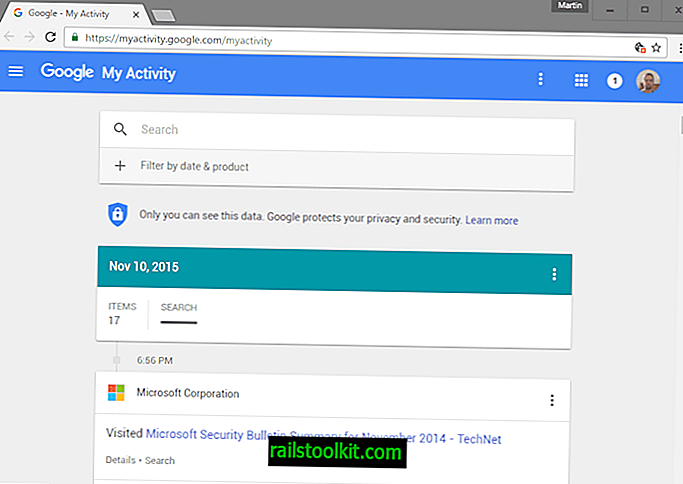Google Chrome, Chromium und wahrscheinlich die Mehrheit der darauf basierenden Webbrowser verfügen über ein Sicherheitsmodul, das Dateidownloads automatisch überprüft.
Die Funktion "Sicheres Browsen" von Google zeigt am unteren Rand des Browserbildschirms eine Eingabeaufforderung an, die Sie über erkannte schädliche Dateien informiert.
Tatsächlich gibt es zwei verschiedene Meldungen, die beim sicheren Browsen angezeigt werden können. Die erste Meldung lautet "Diese Datei scheint bösartig zu sein. Möchten Sie wirklich fortfahren", während die zweite Meldung lautet "[Dateiname] ist bösartig und Chrome hat sie blockiert".
Die erste Option bietet Ihnen die Möglichkeit, den Download zu verwerfen oder trotzdem zu speichern, während die letztere nur eine Schaltfläche zum Verwerfen enthält, über die Sie die Datei ohnehin nicht auf Ihr System herunterladen können.
Update : In neueren Versionen von Google Chrome wird möglicherweise die Meldung "[Dateiname] ist möglicherweise gefährlich, daher hat Chrome sie blockiert" angezeigt. Chrome zeigt nur in diesem Fall die Option "Verwerfen" an. Ein weiterer, häufig auftretender Download-Fehler, auf den Benutzer des Browsers möglicherweise stoßen, ist fehlgeschlagen. Virus erkannt. Ende
Ein Beispiel: Wenn Sie versuchen, die neueste Version der beliebten Bittorrent-Anwendung uTorrent beispielsweise von der offiziellen Website herunterzuladen, erhalten Sie die zweite Warnung, die das Herunterladen der Datei auf Ihr System blockiert.
Da Sie nur die Option zum Entlassen haben, können Sie Chrome nicht anweisen, die Datei trotzdem auf Ihrem System zu speichern, zumindest nicht über dieses Menü.

Sie können den Download-Manager des Browsers öffnen, chrome: // downloads und "Gefährliche Datei behalten" auswählen.
Ein schneller Test mit Virustotal, einem Google-Dienst, der Dateien mit mehr als 50 verschiedenen Antivirenprogrammen überprüft, ergab genau 0 Treffer. Dies bedeutet, dass alle vom Dienst verwendeten Antivirenmodule keine Spuren von Malware in der Datei gefunden haben.
Es ist nicht klar, warum Chrome uTorrent als Malware eingestuft hat, zumal sein eigener Virenscanner bei Tests zu einem anderen Ergebnis kam.
Was können Sie dagegen tun?
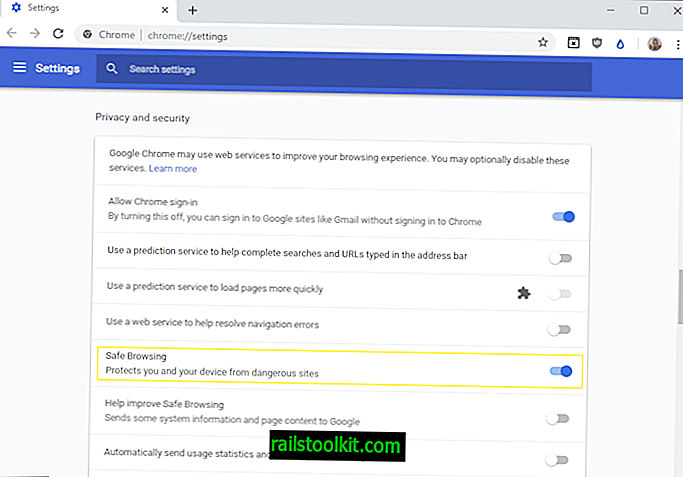
Sie können die Funktion "Sicheres Browsen" von Google in Chrome deaktivieren, um dies in Zukunft zu vermeiden.
- Laden Sie chrome: // settings / in den Browser.
- Wählen Sie "Erweiterte Einstellungen anzeigen" am unteren Bildschirmrand.
- Suchen Sie unter Datenschutz und Sicherheit die Option Sicheres Browsen - Schützt Sie und Ihr Gerät vor gefährlichen Websites und schalten Sie es aus (grau und nicht blau).
- Dies deaktiviert alle Phishing- und Malware-Überprüfungen im Browser, einschließlich Download-Überprüfungen.
Wenn Sie sich auf diese verlassen, ist es besser, sie eingeschaltet zu lassen, da dies auch andere Sicherheitsfunktionen wie den Phishing-Schutz beeinträchtigt.
Beachten Sie auch, dass Chrome die Meldung "Dieser Dateityp kann Ihrem Computer Schaden zufügen. Möchten Sie [Dateiname] trotzdem behalten?" Warnung, auch wenn Sie die Schutzfunktion unter Datenschutz deaktiviert haben.
Wenn Sie die Downloadseite durch Laden von chrome: // downloads / öffnen, werden Sie feststellen, dass die Dateien dort aufgelistet sind, einschließlich einer Option zum "Wiederherstellen [der] schädlichen Datei" oder "Behalten". Wenn Sie dies tun, wird die Datei auf dem System wiederhergestellt, damit sie darauf verfügbar wird.
Dinge, die man beachten muss
Eine weitere erwähnenswerte Sache ist, dass Antiviren-Lösungen von Drittanbietern möglicherweise auch das Herunterladen in Chrome beeinträchtigen. Möglicherweise müssen Sie die Dateien im Sicherheitsprogramm auf eine Whitelist setzen, um sie herunterladen zu können.
Google Chrome blockiert bestimmte Downloads sofort. Downloads, die von HTTPS-Sites stammen, jedoch HTTP verwenden, werden aus Sicherheitsgründen blockiert.